Ansvarsfraskrivelse: Noen sider på dette nettstedet kan inneholde en tilknyttet lenke. Dette påvirker ikke redaksjonen vår på noen måte.
Vil du vite hvordan du ser BBC iPlayer i USA eller i utlandet? BBC iPlayer streamer et bredt utvalg av flotte programmer som er unike for denne tjenesten. Dessverre er plattformen utilgjengelig utenfor Storbritannia. Dette betyr ikke at de amerikanske innbyggerne ikke har noen sjanse til å nyte EastEnders eller Vigil. Et virtuelt privat nettverk, eller VPN , kan hjelpe deg med å få tilgang til ethvert ønsket show på plattformen, uavhengig av hvor du befinner deg.

Se også: Hva er en VPN ?
I denne guiden vil vi forklare hvordan du får tilgang til BBC iPlayer på en Fire TV, Roku, PC eller mobilenhet. I tillegg vil vi svare på noen av de vanligste spørsmålene knyttet til bruk av en VPN til dette formålet. Les videre for å finne ut hvordan du overgår BBC iPlayers regionale restriksjoner.
Hvordan se BBC iPlayer i utlandet fra en Firestick
Vi har testet hver av enhetene i denne opplæringen og var i stand til å se BBC iPlay med ExpressVPN på hver enkelt. Den er kompatibel med Fire TV Stick andre generasjon eller nyere og med alle versjoner av Fire TV. Installasjonen er ganske enkel – følg trinnene nedenfor:
- Gå til ExpressVPNs offisielle nettsted og kjøp en passende abonnement .
- Du blir bedt om å registrere deg. Følg instruksjonene på skjermen for å gjøre det.
- Start Fire-enheten din og skriv inn 'ExpressVPN' i søkefeltet.
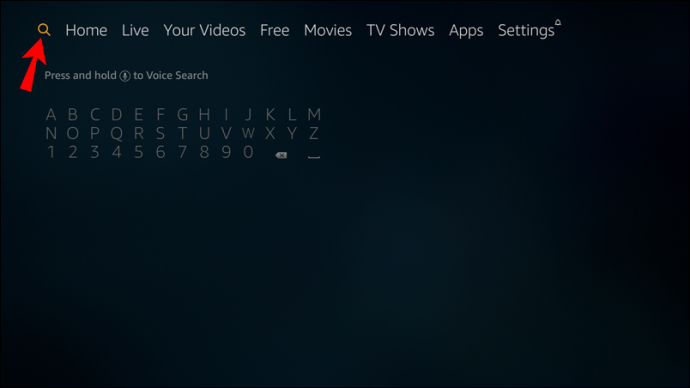
- Velg 'ExpressVPN' under 'Apper og spill', og velg deretter 'Last ned.'
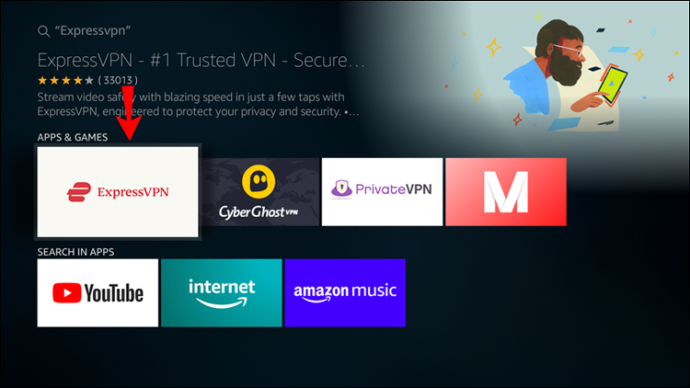
- Åpne ExpressVPN-appen på din Fire TV og velg 'Logg på.'
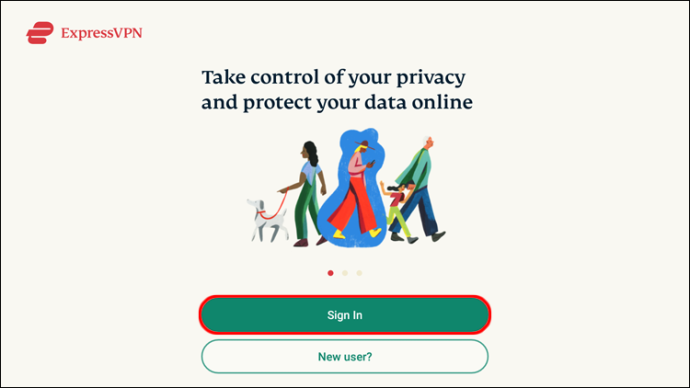
- Skriv inn e-postadressen og passordet du har angitt da du kjøpte abonnementet, og velg deretter 'Logg på'.
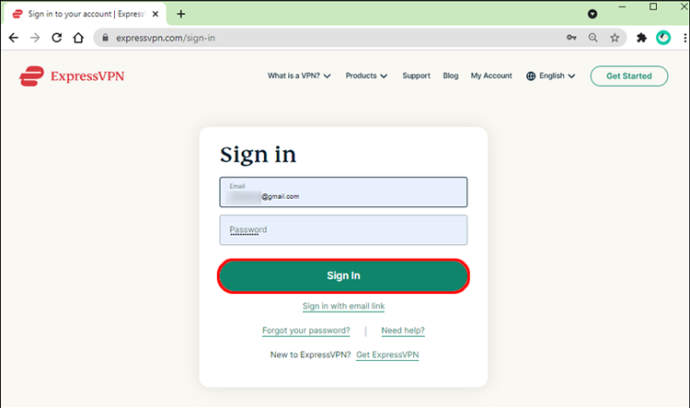
- Angi dine preferanser og gi de nødvendige tillatelsene.
- På appens hovedskjerm utvider du rullegardinmenyen under den store strømknappen og velger ønsket serverplassering.
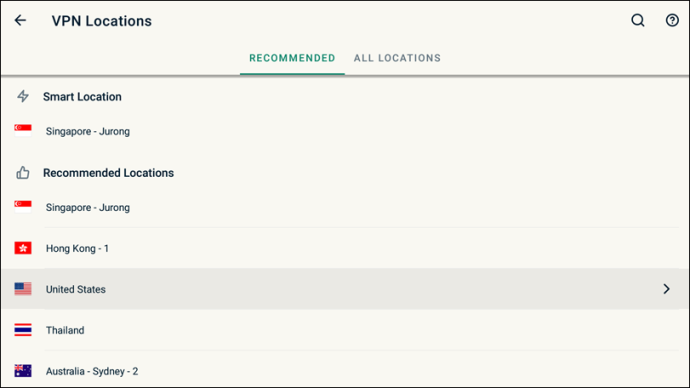
- Klikk på den store strømknappen for å koble til serveren.
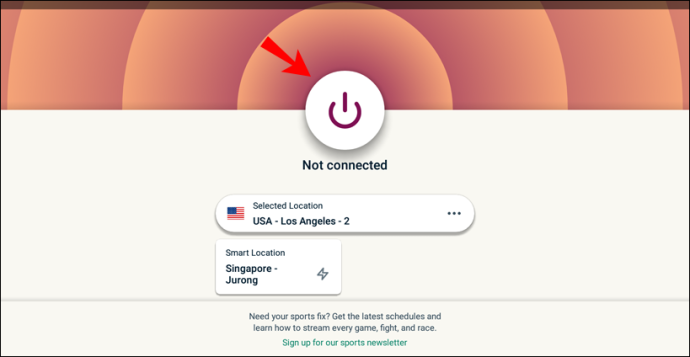
Merk: Når du bruker VPN på Fire TV, sørg for at Amazon-kontoplasseringen samsvarer med serverplasseringen. Du kan endre plasseringen ved å gå til «Din konto», deretter «Ditt innhold og enheter», «Innstillinger» og «Land/region».
Slik ser du BBC iPlayer i utlandet fra en Roku-enhet eller en Apple TV
Roku- og Apple TV-enheter støtter ikke VPN-er. Det er fortsatt 2 alternativer for å koble din Roku til en VPN. Den første innebærer å sette opp et eget VPN-nettverk direkte på din Mac eller Windows PC. Den andre innebærer å sette opp en VPN direkte på ruteren din. For den gjennomsnittlige personen er det sannsynligvis enklere å sette opp nettverket på din Mac eller Windows PC.
Begrenset tilbud: 3 måneder GRATIS! Skaff deg ExpressVPN. Sikker og strømmevennlig.Sette opp et VPN-nettverk på en Windows 10 PC
- Kjøp en ExpressVPN-abonnement , installer ExpressVPN Windows-appen og logg på.

- Klikk på 'Start'-knappen på PC-en.
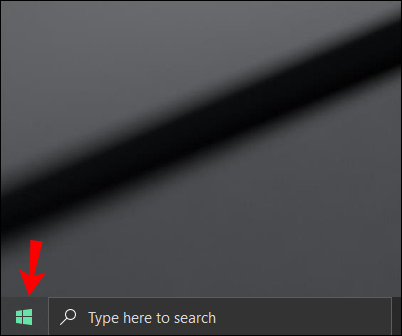
- Naviger til 'Innstillinger' og deretter til 'Nettverk og Internett.'
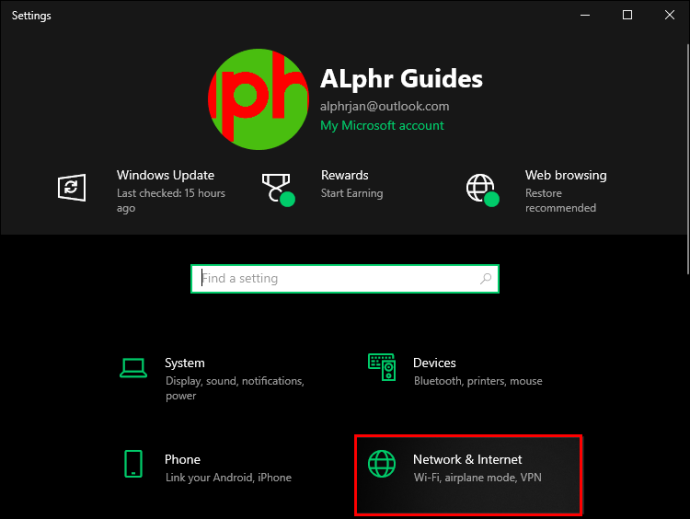
- Skift bryteren ved siden av 'Mobilt hotspot' til høyre for å aktivere det.
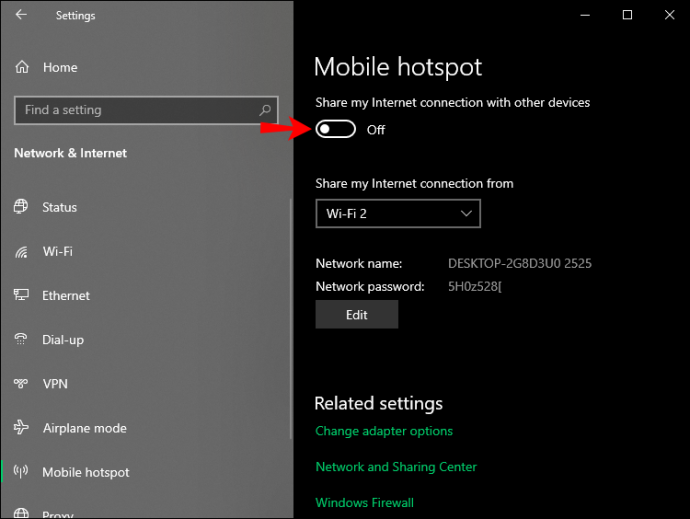
- Under «Del Internett-tilkoblingen min fra» velger du «Wi-Fi».
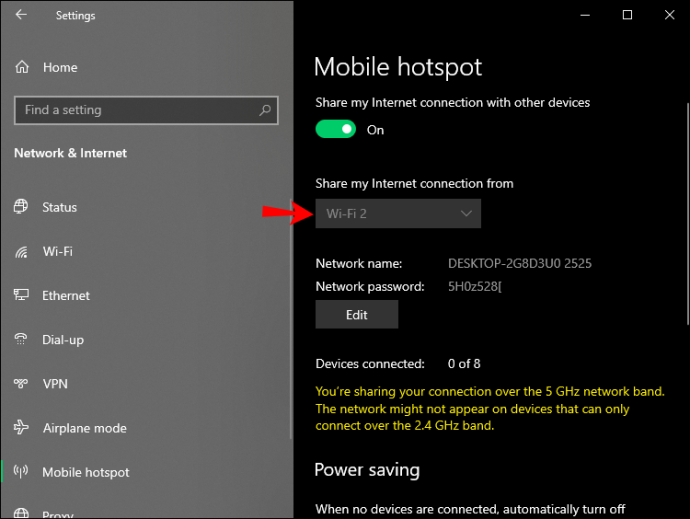
- Klikk på 'Endre adapteralternativer' under 'Relaterte innstillinger.'
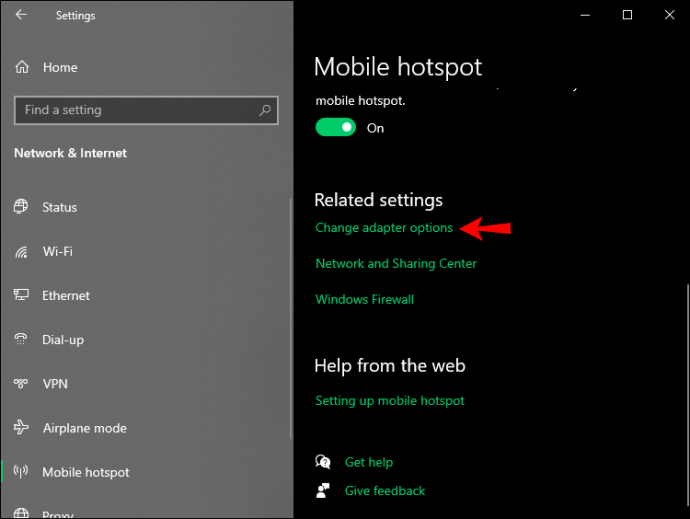
- Vinduet 'Nettverkstilkoblinger' vises. Du vil se mobilnettstedet ditt under 'Local Area Connection*.'
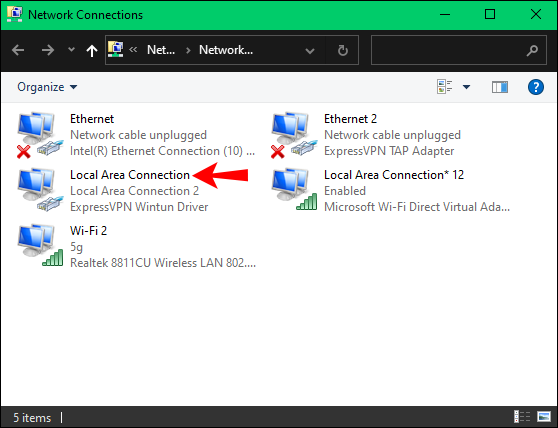
- Høyreklikk på et nettverk med beskrivelsen 'ExpressVPN Wintun Driver.' Velg 'Egenskaper' fra rullegardinmenyen.
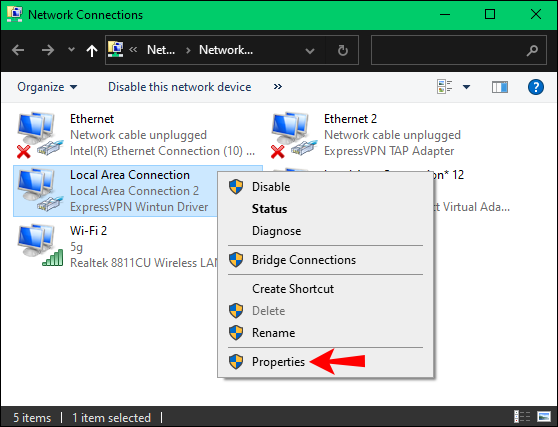
- Naviger til fanen 'Deling'.
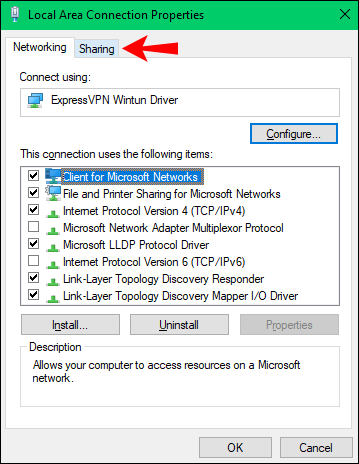
- Merk av i boksen ved siden av «Tillat andre nettverksbrukere å koble seg til via denne datamaskinens Internett-tilkobling».
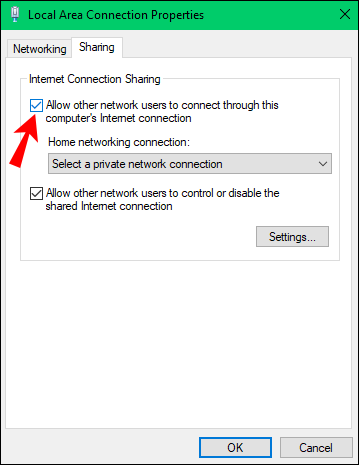
- Velg «Local Area Connection*» under «Hjemmenettverkstilkobling», og klikk deretter på «Ok».
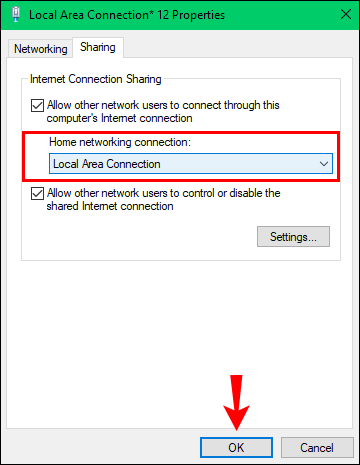
- Når du er ferdig, åpner du ExpressVPN-appen og kobler til ønsket serverplassering.

- Koble Roku-enheten til Wi-Fi-nettverket som deles fra PC-en i stedet for ruteren.
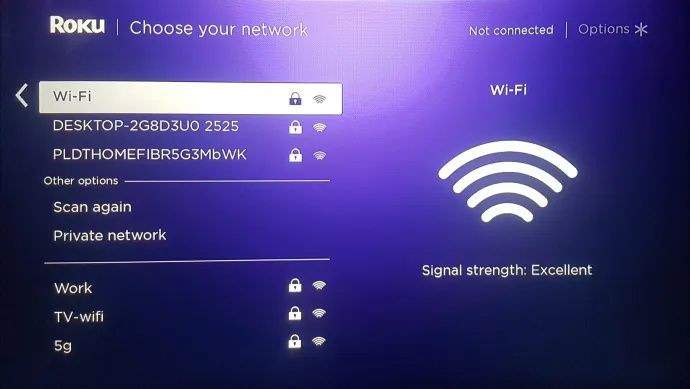
Sette opp et VPN-nettverk fra en Mac
Hvis du har en Mac, kan du sette opp en VPN på internettforbindelsen din ved å følge trinnene nedenfor:
- Kjøp en ExpressVPN-abonnement , registrer deg og skriv inn bekreftelseskoden som ble sendt til e-posten din når du blir bedt om det.
- På oppsett siden, velg 'L2TP/IPsec.'
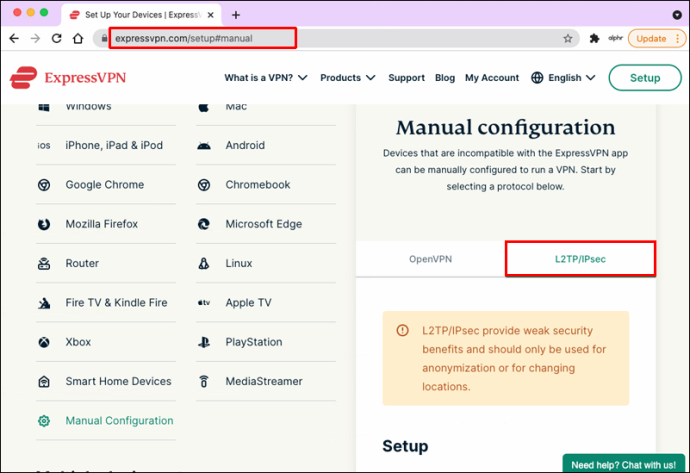
- Du vil se et vindu med påloggingsinformasjon og IP-adresse. Hold denne fanen åpen.
- Klikk på epleikonet i øvre venstre hjørne av skjermen, deretter 'Systemvalg' og 'Nettverk'.
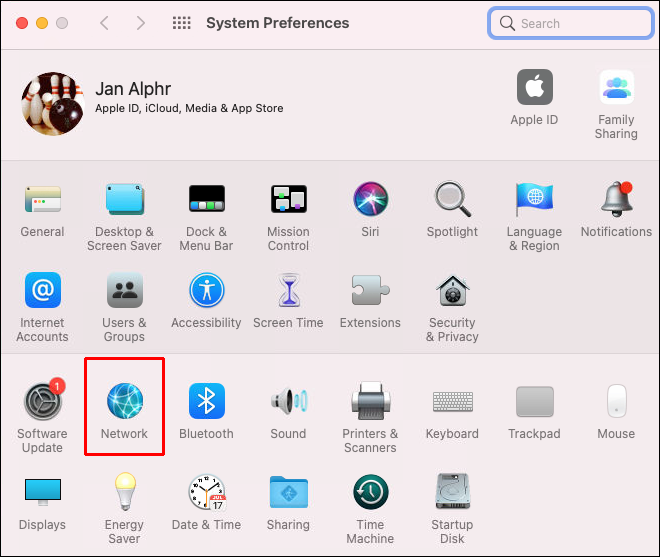
- Klikk på plussikonet. Velg 'VPN' ved siden av 'Grensesnitt', 'L2TP over IPsec' ved siden av 'VPN-type', og skriv inn VPN-navnet ditt i 'Service Name'-feltet. Du kan bruke hvilket som helst navn du kjenner igjen.
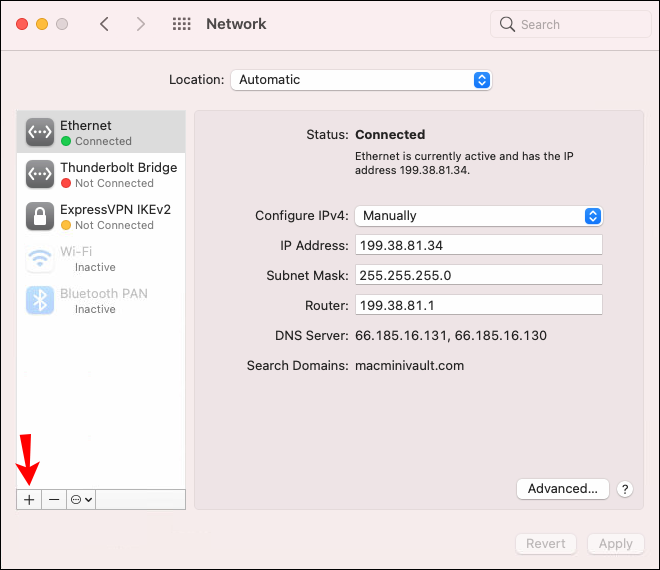
- Klikk 'Opprett.'
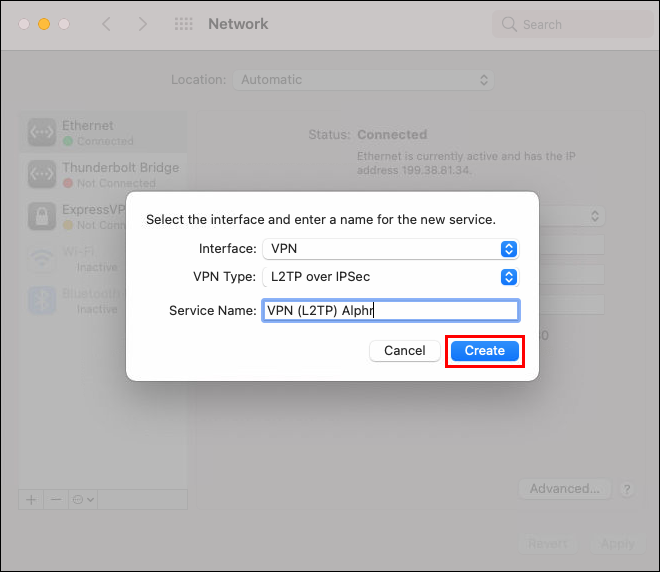
Deretter må du konfigurere L2TP/IPsec-tilkoblingen. Slik gjør du det:
- Du vil se det nye nettverksnavnet ditt vises i 'Nettverk'-vinduet. Dobbeltklikk på den.
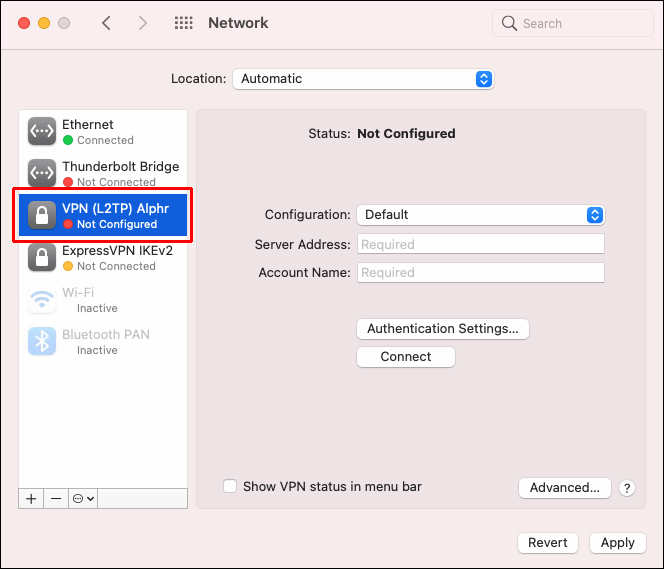
- Velg 'Standard' ved siden av 'Konfigurasjon' og skriv inn ditt ExpressVPN-brukernavn og IP-adresse i de dedikerte feltene. Du finner nødvendig informasjon i nettleservinduet du la åpent i trinn 3.
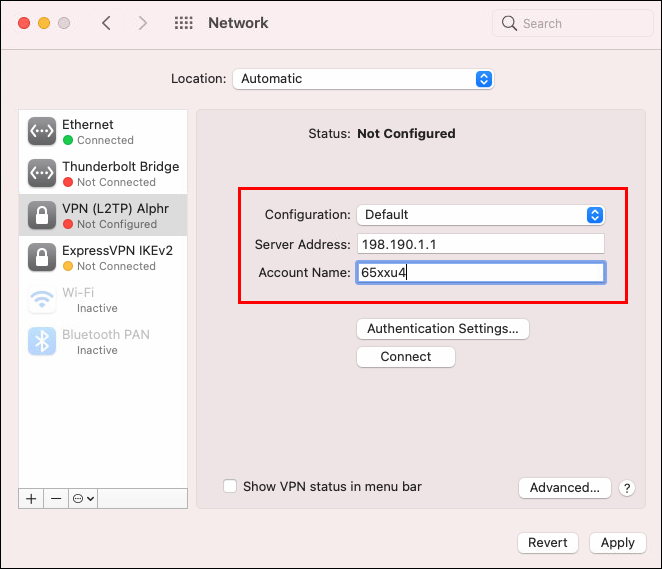
- Merk av i boksen ved siden av 'Vis VPN-status i menylinjen.'
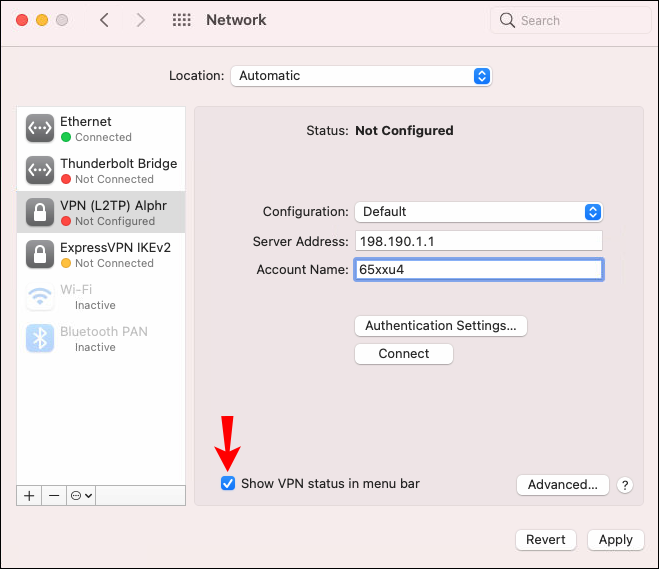
- Klikk på 'Autentiseringsinnstillinger ...' og skriv inn ditt ExpressVPN-passord. Skriv inn '12345678' i feltet 'Delt hemmelighet'.
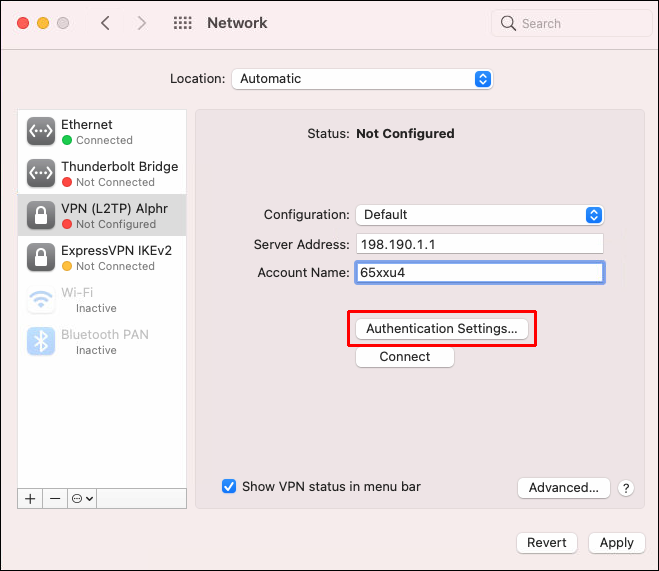
- Klikk 'Ok.'
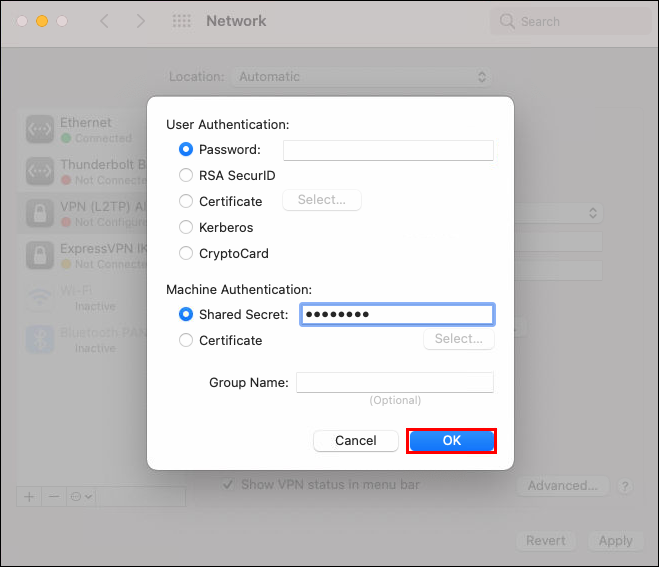
- Klikk på 'Avansert'.
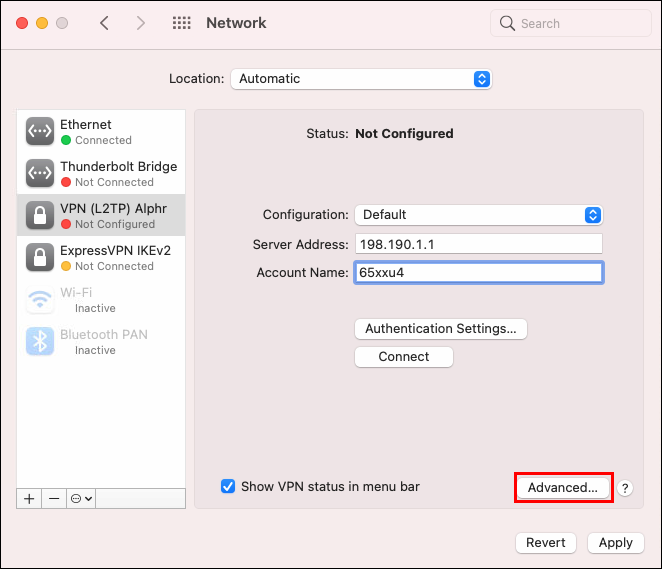
- Merk av i boksen ved siden av «Send all trafikk over VPN-tilkobling» og bekreft.
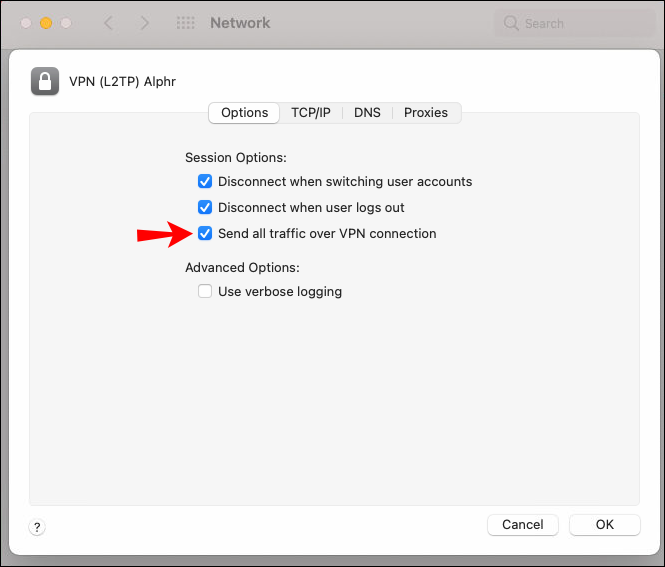
- Klikk 'Bruk.'
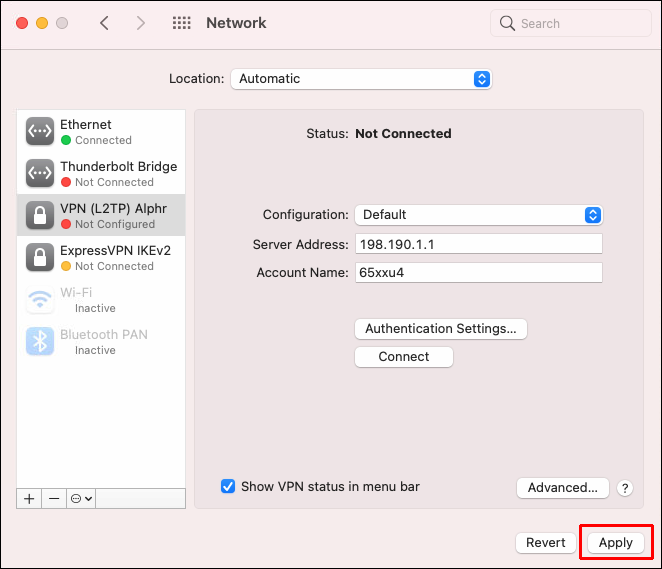
Til slutt, følg trinnene nedenfor for å koble til din virtuelle VPN-ruter og begynne å se BBC iPlayer på din Roku:
- I 'Nettverk'-vinduet finner du VPN-ruternavnet ditt og klikker på 'Koble til.'
- Koble Roku-enheten til Mac-hotspotet i stedet for til den vanlige ruteren.
- På ExpressVPN-dashbordet velger du ønsket serverplassering og klikker på den store strømknappen for å koble til den.
Sette opp en VPN direkte på en ruter
Vi har en mer utdypende guide her på å installere en VPN direkte på ruteren din. Slik setter du opp en VPN-tilkobling på den fysiske ruteren din ExpressVPN eksempel hvis du leter etter instruksjonene på høyt nivå:
- Kjøp en passende abonnement fra ExpressVPNs offisielle nettsted.
- Plukke ut rutermodellen din fra den foreslåtte og klikk 'Last ned fastvare.' Hvis rutermodellen din ikke er på listen, må du sette opp en virtuell VPN-ruter.
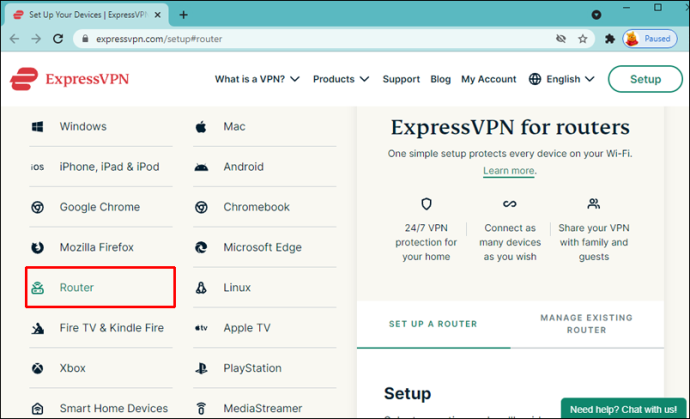
- Du vil se et vindu med en aktiveringskode. Kopier den eller la nettleserfanen være åpen. Du trenger koden senere.
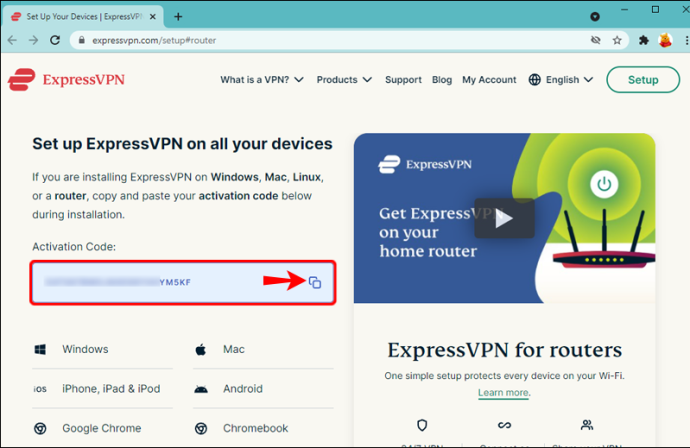
- Logg på ruterens administrasjonspanel. Som standard kan du få tilgang til den ved å skrive inn '192.168.1.1' i nettleserens adresselinje. Standard påloggingsinformasjon er 'admin/admin.' Hvis dette ikke fungerer, søk etter instruksjoner i ruterens brukerhåndbok.
De neste trinnene varierer avhengig av rutermodellen din. For Asus-rutere, følg trinnene nedenfor:
- Velg 'Administrasjon' fra venstre sidefelt.
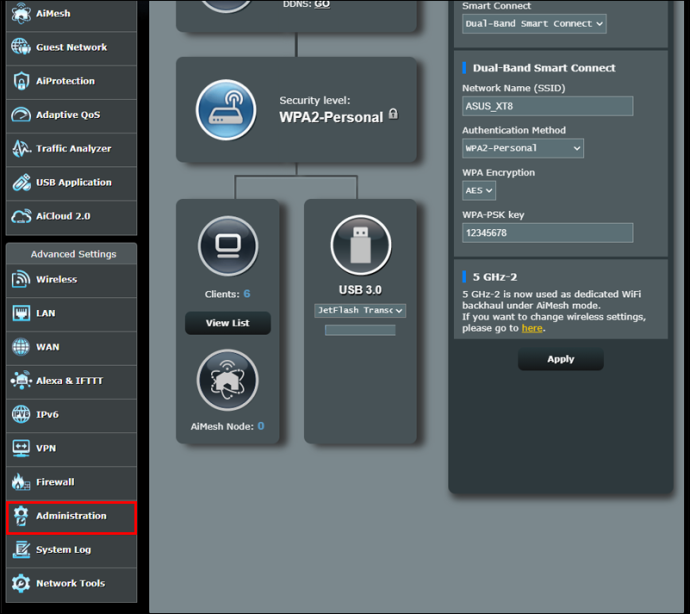
- Naviger til fanen 'Firmware Upgrade'.
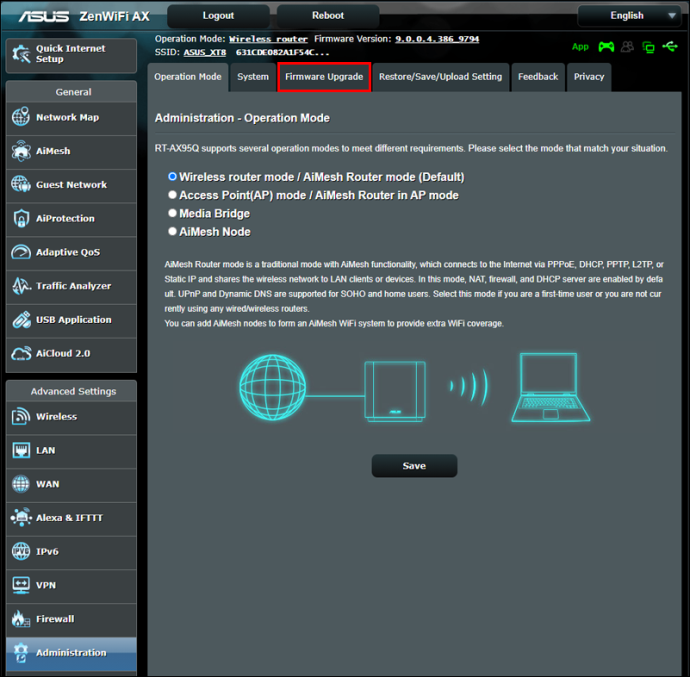
- Se etter manuell frimware-oppdatering, klikk på 'Last opp', og velg deretter ExpressVPN-fastvarefilen fra nedlastingsmappen.
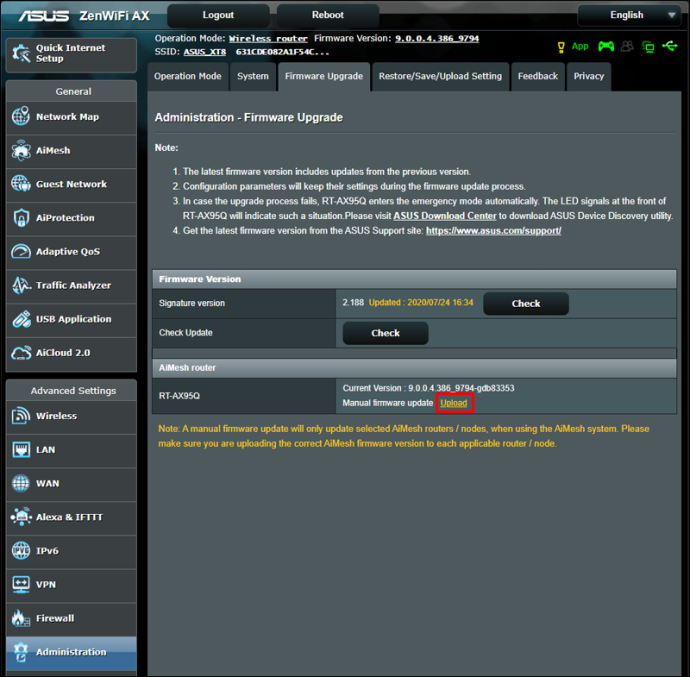
- Når fastvarefilen er lastet opp, start ruteren på nytt.
For Linksys-rutere er trinnene litt forskjellige:
- Velg 'Tilkobling' fra venstre sidefelt.
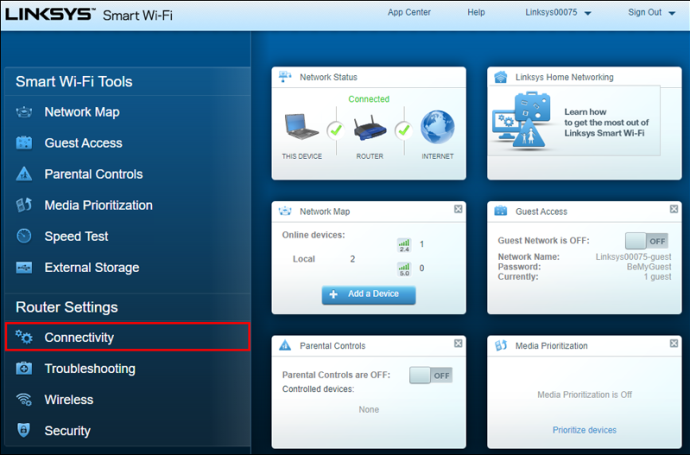
- Klikk 'Velg fil.'
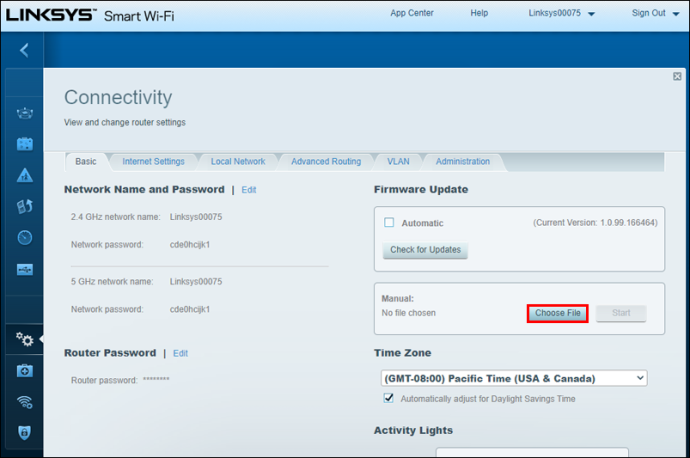
- Velg ExpressVPN-fastvarefilen fra enhetens nedlastingsmappe og last den opp, og klikk deretter på 'Start'.
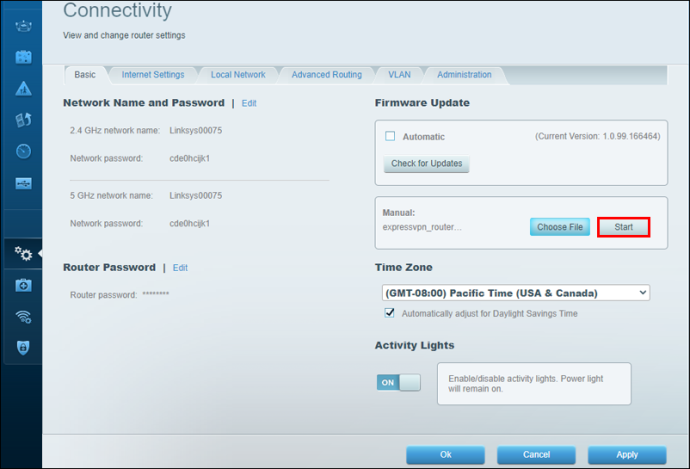
- Klikk 'Ja' og deretter 'Ok' når du blir bedt om å starte ruteren på nytt.
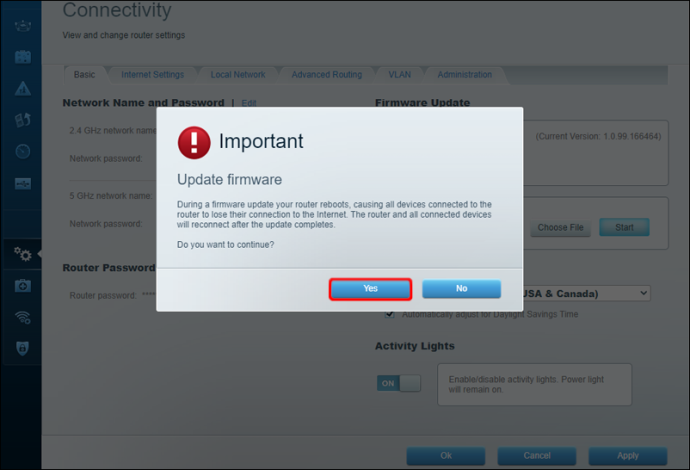
Hvis du har en Netgear-ruter, konfigurer ExpressVPN ved å følge instruksjonene nedenfor:
- Naviger til 'Avansert'-fanen på ruterens hovedside for administrasjonspanelet.
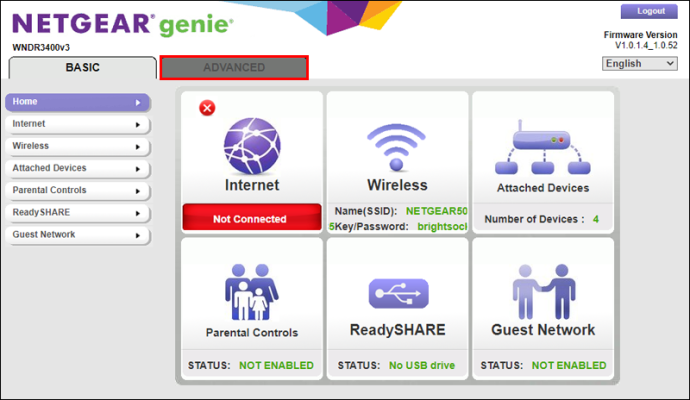
- Klikk 'Administrasjon' og deretter 'Ruteroppdatering'.
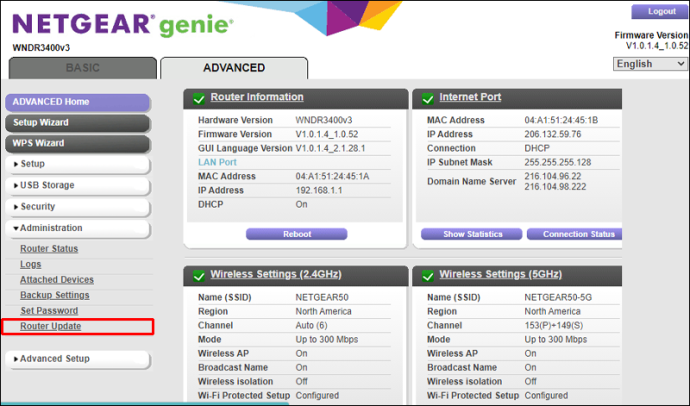
- Klikk 'Bla gjennom' og velg ExpressVPN-fastvarefilen du har lastet ned tidligere.
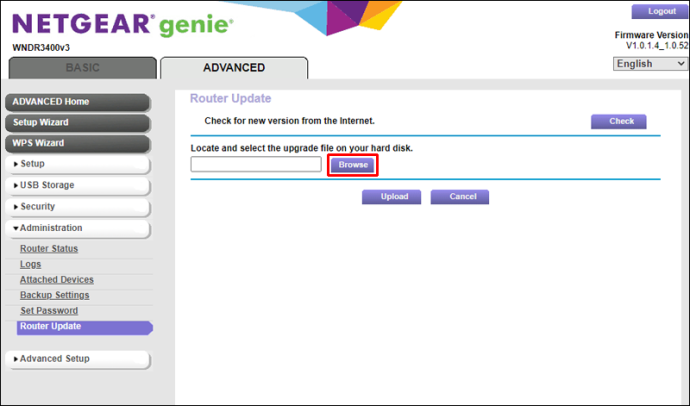
- Klikk 'Last opp' og deretter 'Ok', og vent til ruteren starter automatisk på nytt.
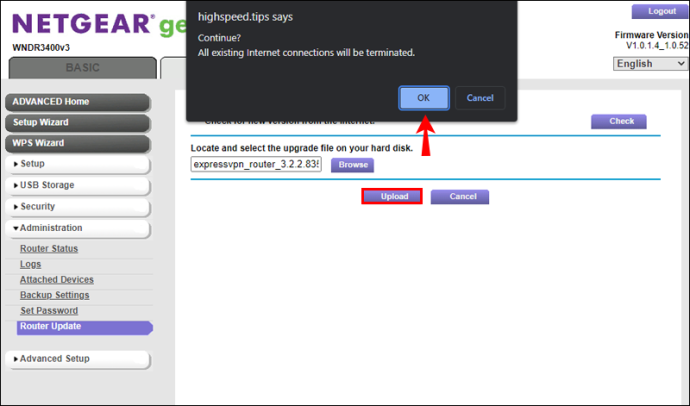
Til slutt, gå til ExpressVPN-dashbordet og velg ønsket serverplassering fra den foreslåtte listen. Klikk deretter på den store av/på-knappen for å koble til serveren.
Slik ser du BBC iPlayer i utlandet fra en PC
Å sette opp en VPN på en Windows-PC for å se BBC iPlayer er ganske enkelt. Vi viser hvordan du gjør dette i ExpressVPNs eksempel. Følg trinnene nedenfor:
- Abonner på ExpressVPN og følg instruksjonene på skjermen for å registrere deg.
- Klikk på 'Last ned for Windows' på dashbordet. Hold nettleservinduet åpent, siden det inneholder en aktiveringskode du snart trenger.
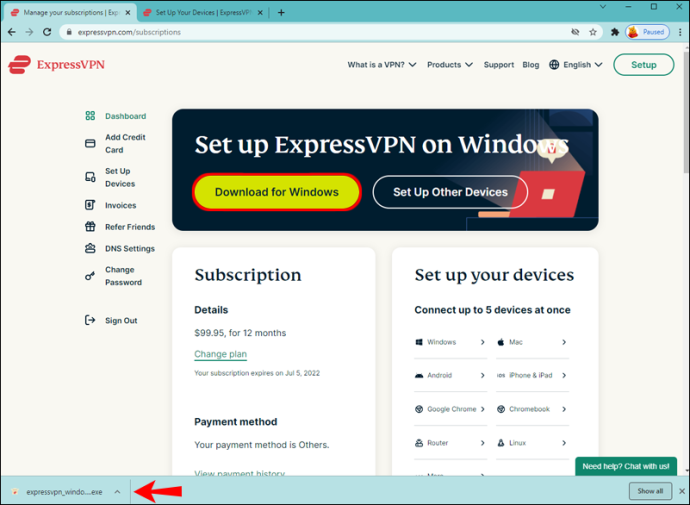
- Åpne mappen 'Nedlastinger' og finn filen 'expressvpn_windows'. Dobbeltklikk på den og følg installasjonsinstruksjonene på skjermen.
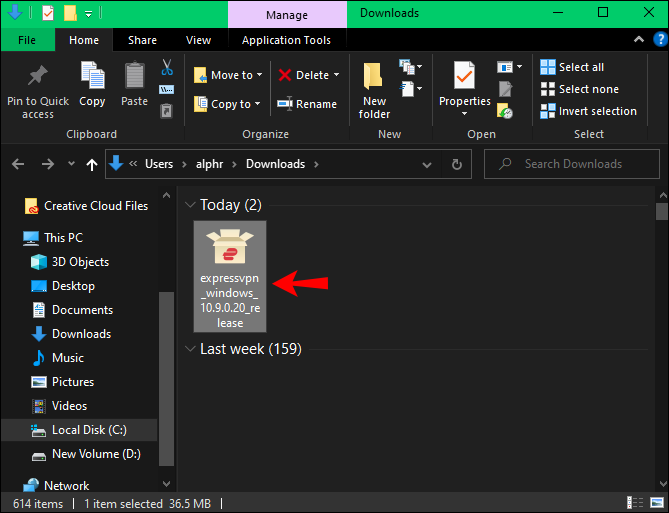
- Når appen er installert, åpner du den og logger på. Lim inn aktiveringskoden når du blir bedt om det (se trinn 2).

- På appens dashbord utvider du rullegardinmenyen under den store strømknappen. Velg ønsket serverplassering, og klikk deretter på strømknappen for å koble til.

På Mac-datamaskiner er fremgangsmåten litt annerledes:
- Abonner på ExpressVPN og registrer deg ved å følge instruksjonene på skjermen. Klikk på 'Last ned for Mac' på dashbordet.
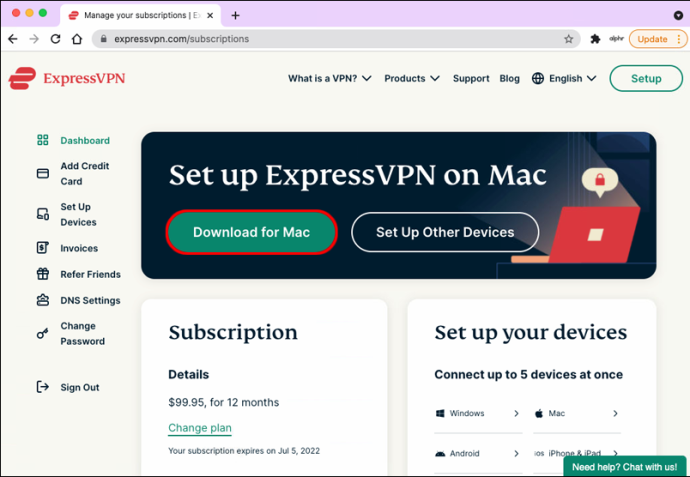
- Du vil se en aktiveringskode. Kopier det eller hold nettleservinduet åpent.
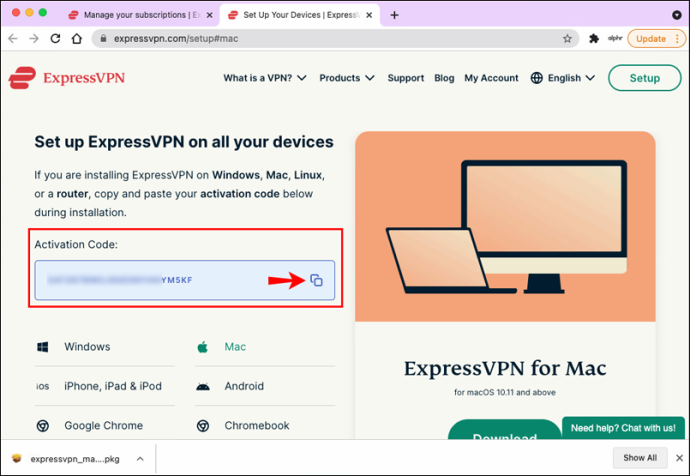
- Finn ExpressVPN-installasjonsfilen på PC-en din og dobbeltklikk på den. Klikk 'Fortsett', deretter 'Fortsett' og 'Installer' for å kjøre installasjonen. Følg instruksjonene på skjermen for å fullføre den.
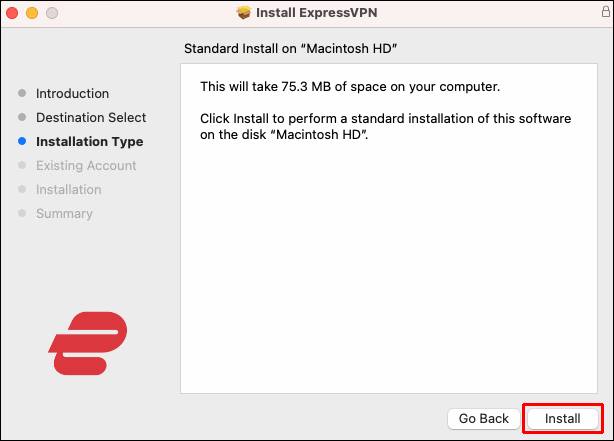
- Når installasjonen er fullført, åpne appen og klikk 'Logg på'. Skriv inn kontolegitimasjonen din, og lim deretter inn aktiveringskoden du kopierte i trinn 2.
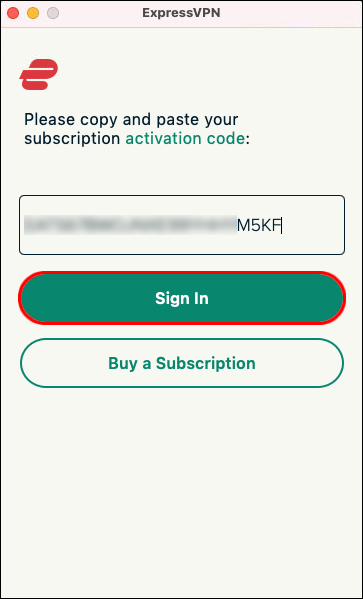
- Gi ExpressVPN de nødvendige tillatelsene hvis du blir bedt om det.
- På appens dashbord velger du ønsket serverplassering og klikker på strømknappen for å koble til.
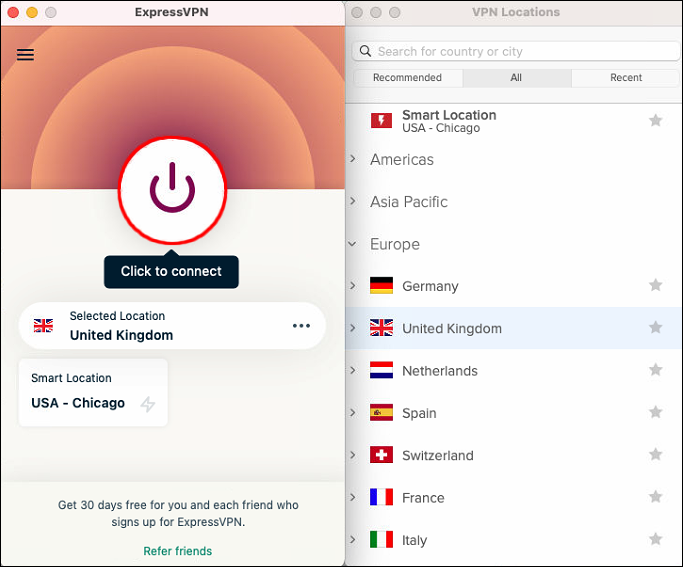
Slik ser du BBC iPlayer i utlandet fra en iPhone
Det er enkelt å se BBC iPlayer fra iPhone. Alt du trenger å gjøre er å koble telefonen til en britisk server ved hjelp av en VPN. Slik gjør du det ved å bruke ExpressVPN:
hvilken ramstype har jeg
- Abonnere til ExpressVPN og følg instruksjonene på skjermen for å registrere deg.
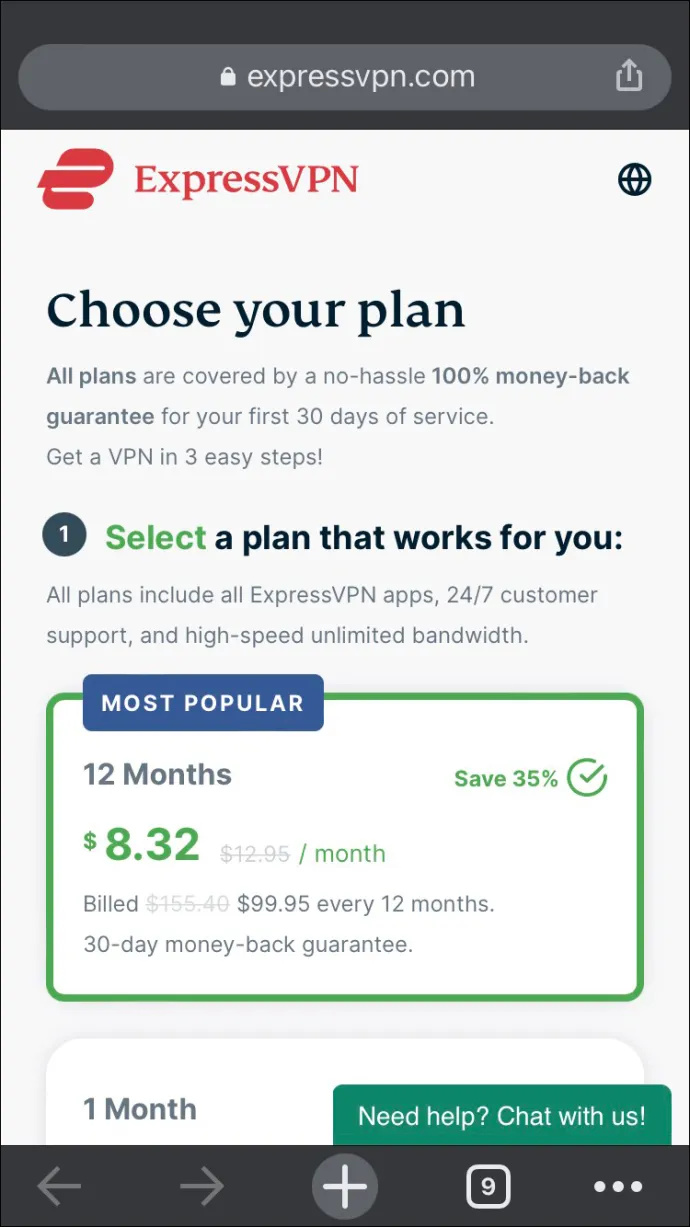
- Gå til AppStore og finn ExpressVPN, og trykk deretter på 'Hent.'
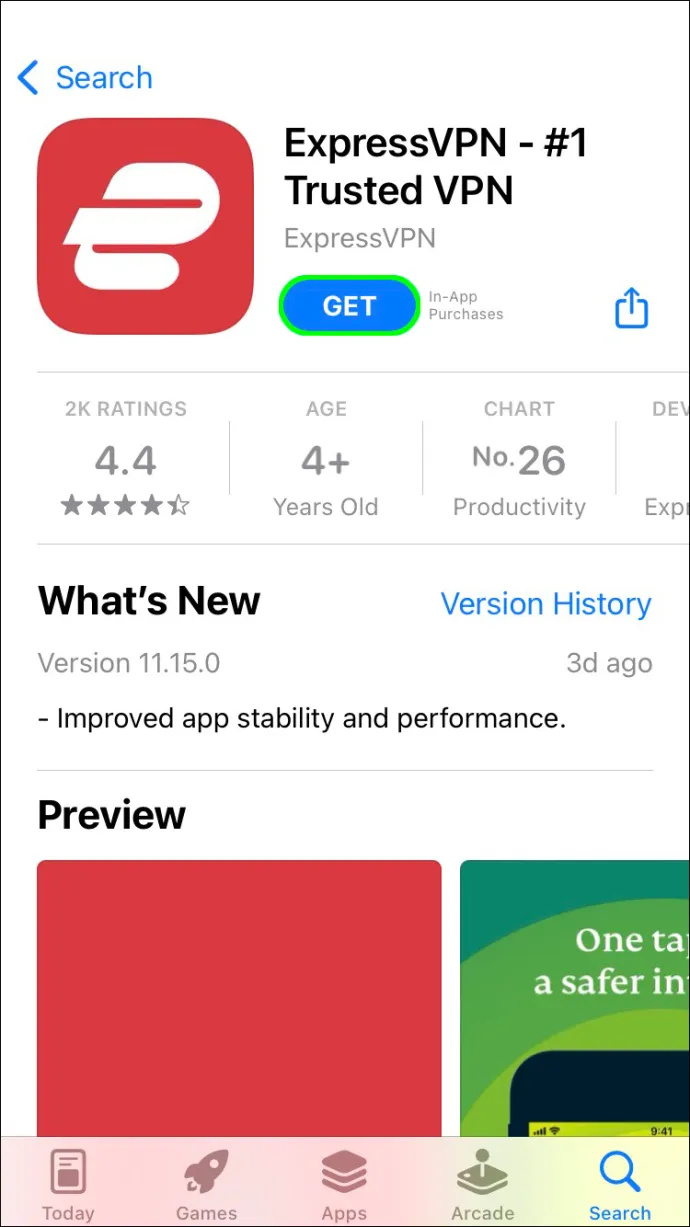
- Når installasjonen er fullført, åpne appen og trykk på 'Logg på'. Skriv inn kontoen din og trykk på 'Logg på' igjen.
- Gi appen de nødvendige tillatelsene og angi innstillingene dine når du blir bedt om det.
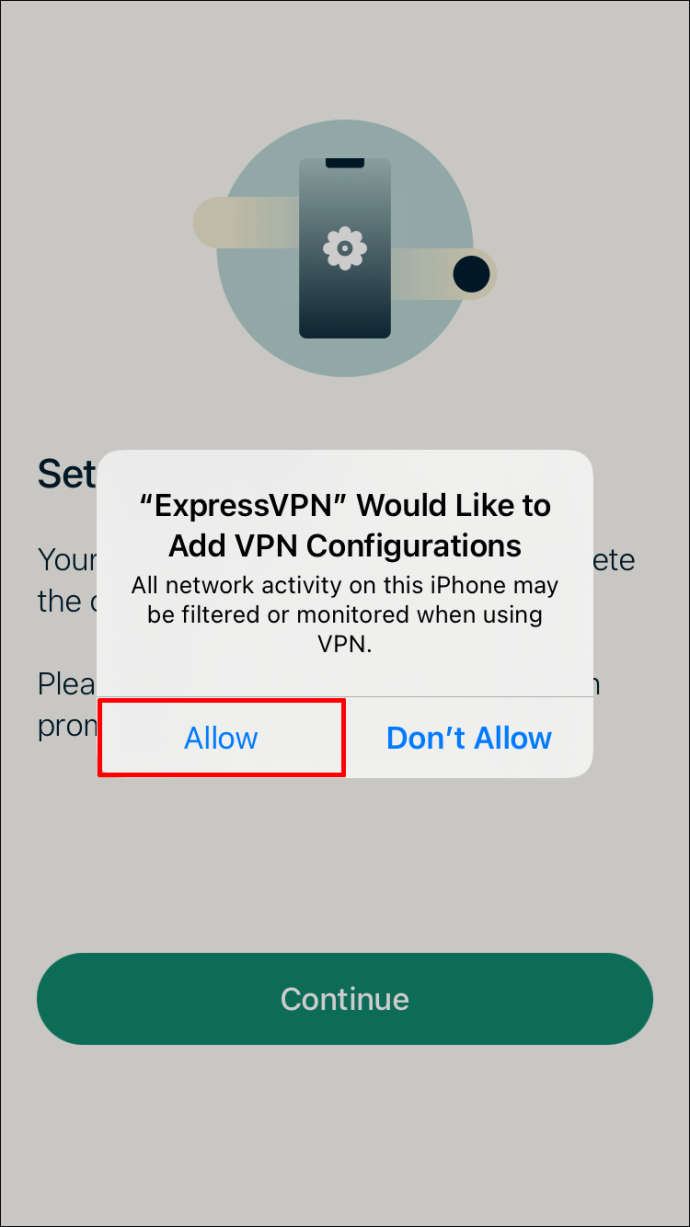
- Når appen er konfigurert, velg ønsket serverplassering på dashbordet og trykk på strømknappen for å koble til den.
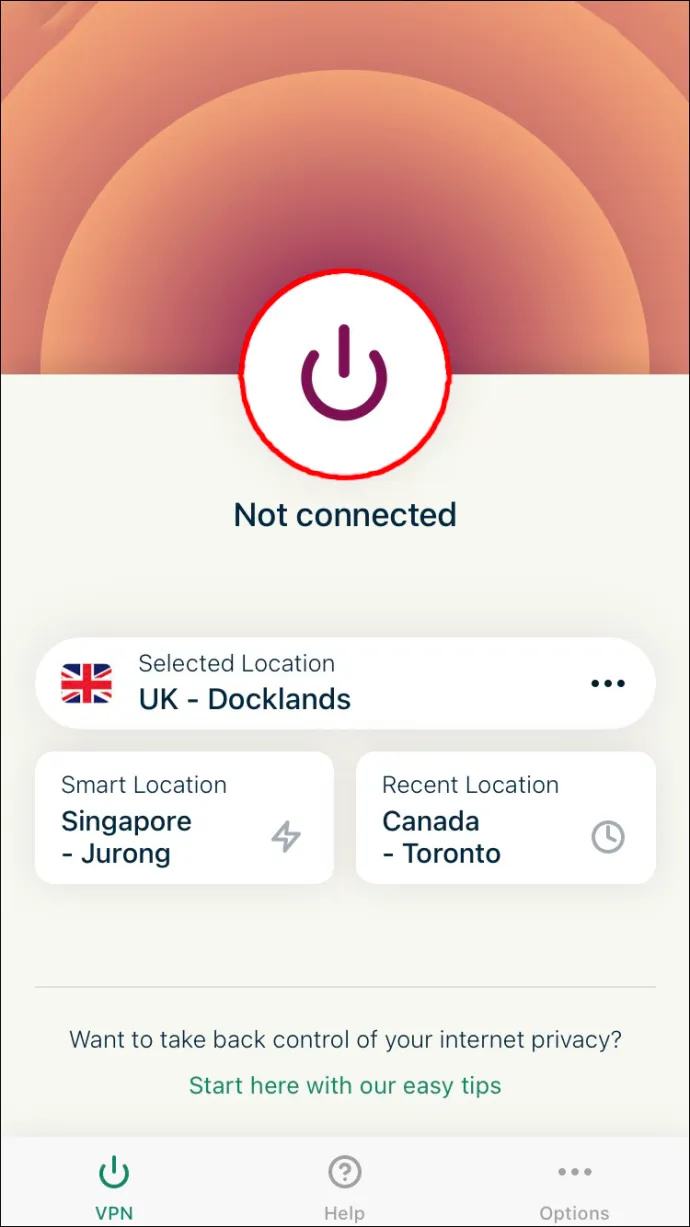
Slik ser du BBC iPlayer i utlandet fra en Android-enhet
For å se BBC iPlayer fra en Android-enhet, må du koble den til en britisk server ved hjelp av en VPN. Slik gjør du det med ExpressVPN:
- Abonnere til ExpressVPN og registrer kontoen ved å følge instruksjonene på skjermen.
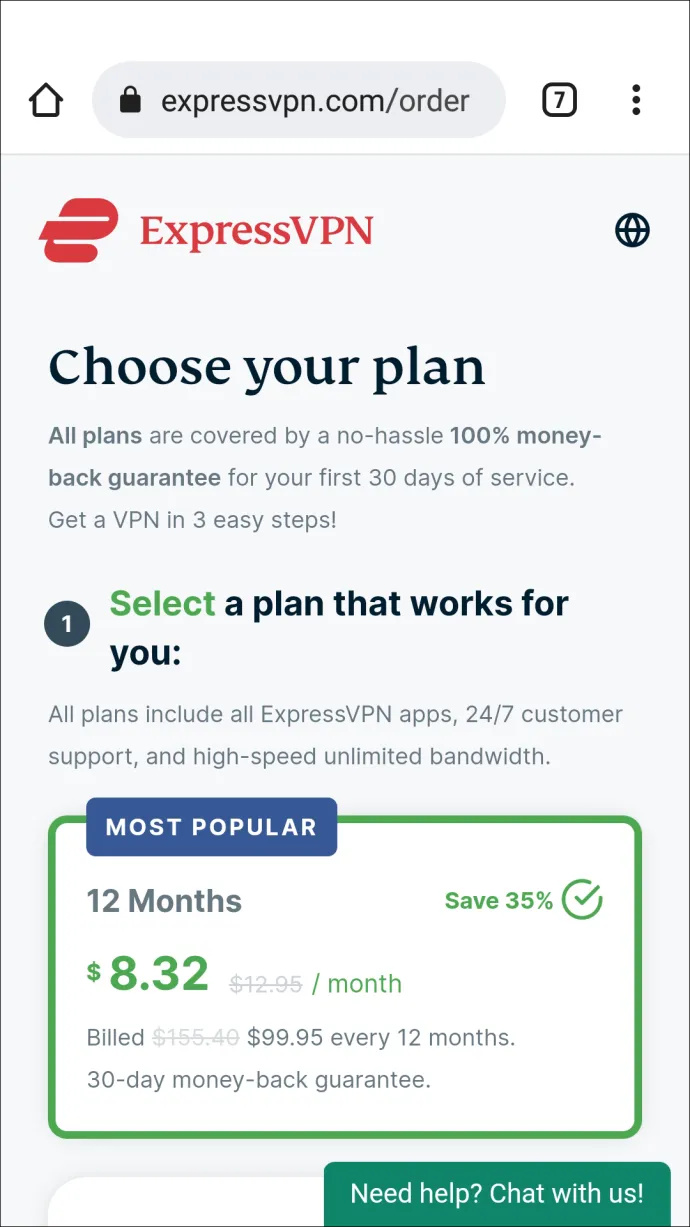
- I Google Play Store, finn ExpressVPN-appen og last den ned.
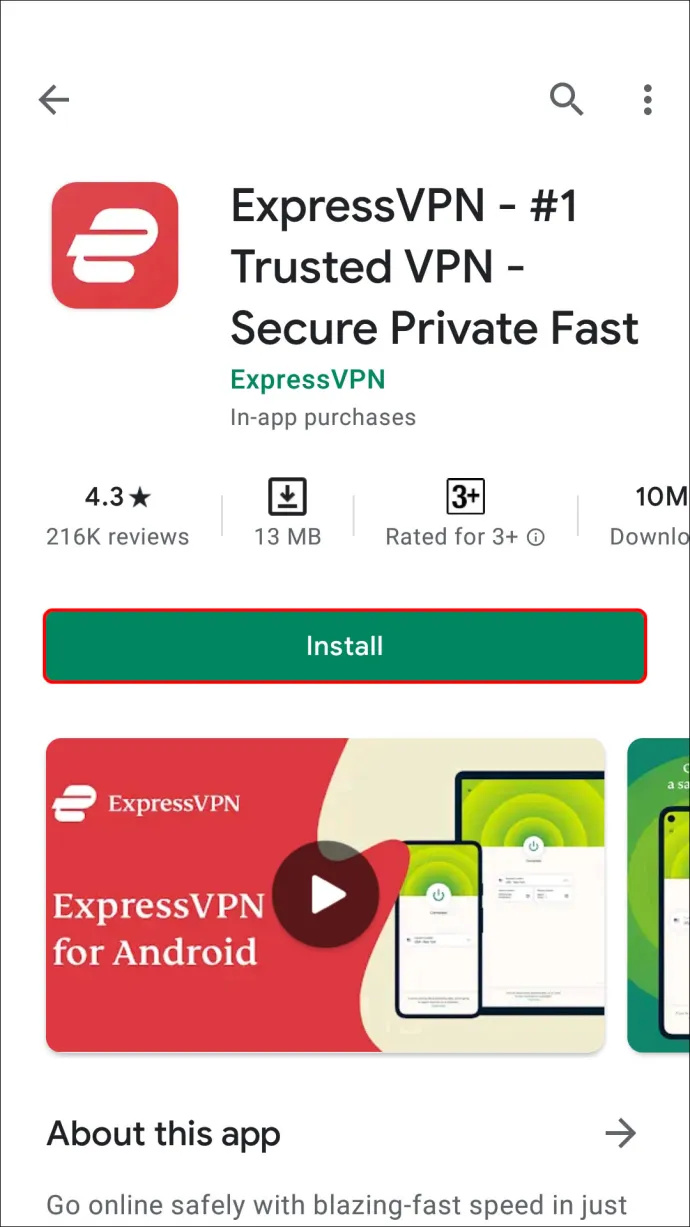
- Når appen er installert, åpner du den og trykker på 'Logg på'.
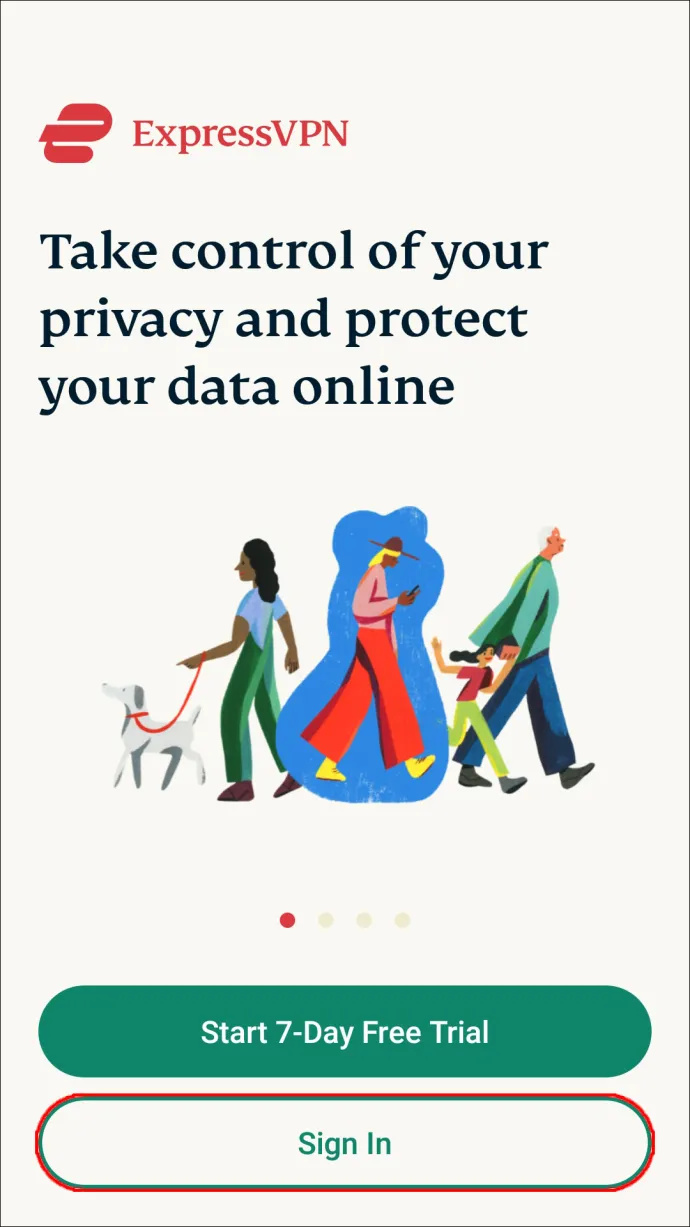
- Skriv inn kontoen din og trykk på 'Logg på' igjen.
- Gi appen tilkoblingstillatelse når du blir bedt om det.
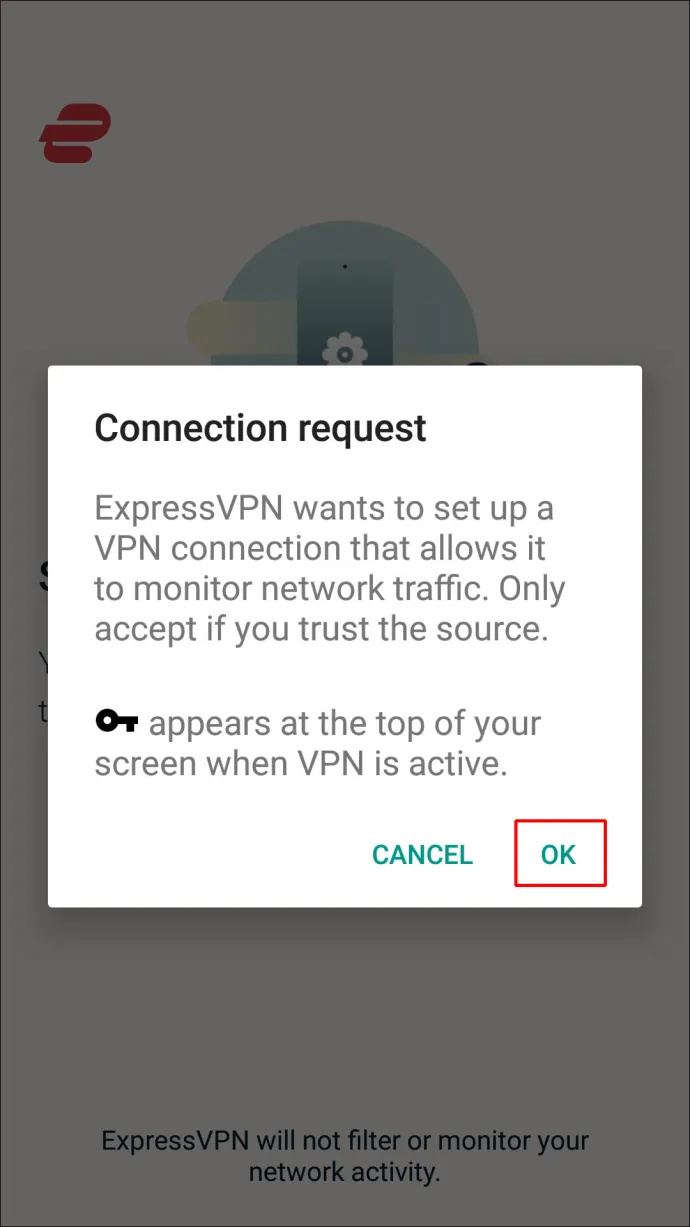
- På appens dashbord velger du en serverplassering og trykker på den store strømknappen for å koble til.
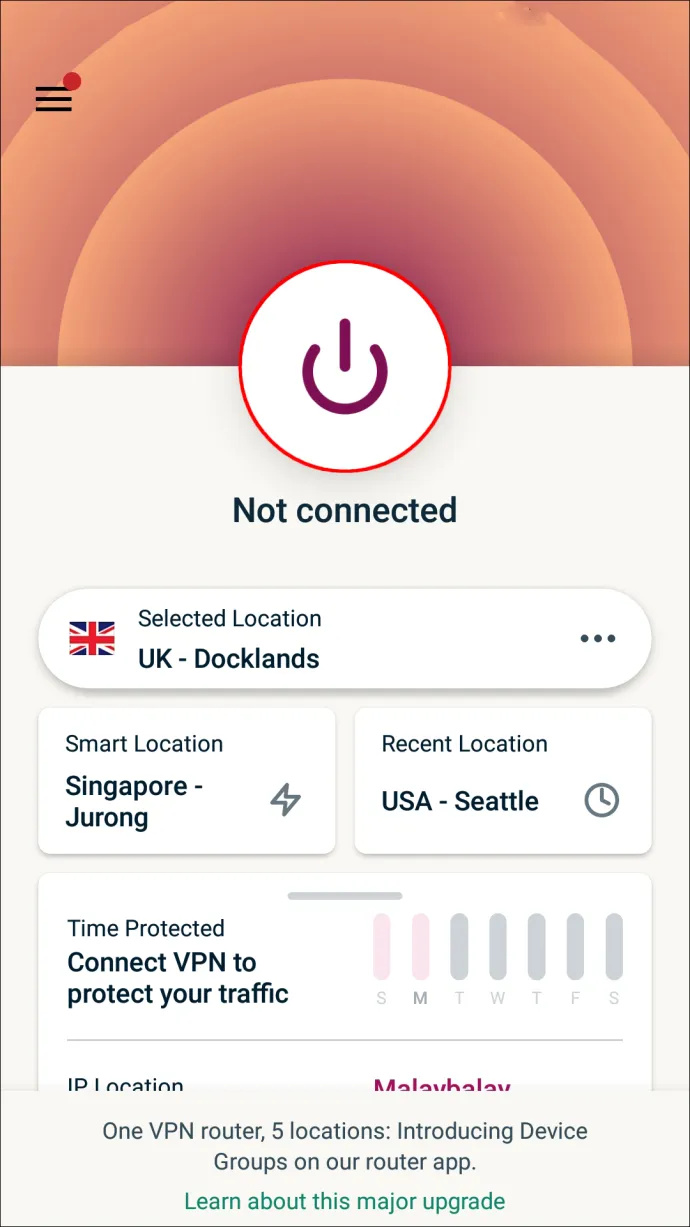
Vanlige spørsmål
Er BBC iPlayer-regionen låst?
Ja, som mange andre strømmetjenester, BBC iPlayer er kun tilgjengelig i Storbritannia. Så for å se den utenfor Storbritannia, må du koble til en britisk server via en VPN.
Hvorfor trenger du en VPN hvis du vil se BBC iPlayer i utlandet?
BBC iPlayer er begrenset til innbyggere i Storbritannia, noe som betyr at du bare kan se den hvis du har en britisk IP-adresse. Hvis du bor utenfor Storbritannia, vil ikke BBC iPlayer-innhold være tilgjengelig for deg. Heldigvis er det en måte å se BBC iPlayer i utlandet på. Bruk av en VPN vil endre IP-adressen din, noe som får BBC iPlayer til å tro at enheten du bruker befinner seg i Storbritannia.
Er det ulovlig å se BBC iPlayer i utlandet?
Å se BBC iPlayer utenfor Storbritannia er ikke ulovlig. Det er ingen regel mot bruk av VPN-tjenester. Du bør imidlertid kjøpe den offisielle BBC iPlayer-lisensen hvis du ønsker å se den.
Siste tanker om hvordan du ser BBC iPlayer i USA eller i utlandet
Forhåpentligvis har guiden vår hjulpet deg med å se de ønskede programmene på BBC iPlayer. Bortsett fra å gi deg tilgang til regionbegrenset innhold, har en VPN en rekke andre fordeler. For eksempel holder det dataene dine private og forhindrer struping av båndbredde. Så, ved å sette opp en VPN, har du drept flere irriterende fugler i en smekk.
Hva er favorittprogrammene dine fra BBC iPlayer? Del i kommentarfeltet nedenfor.






![Slik reposterer du videoer på Instagram [februar 2020]](https://www.macspots.com/img/twitter/87/how-repost-videos-instagram.jpg)


